WPS文字如何删除多余空白页
时间:2023-08-27 12:32:49 来源:互联网 阅读:
WPS文字如何删除多余空白页?下面给大家介绍具体的操作方法。

1、方法一:点击“开始”选项卡下的“查找替换”的下拉菜单,进入查找页面。
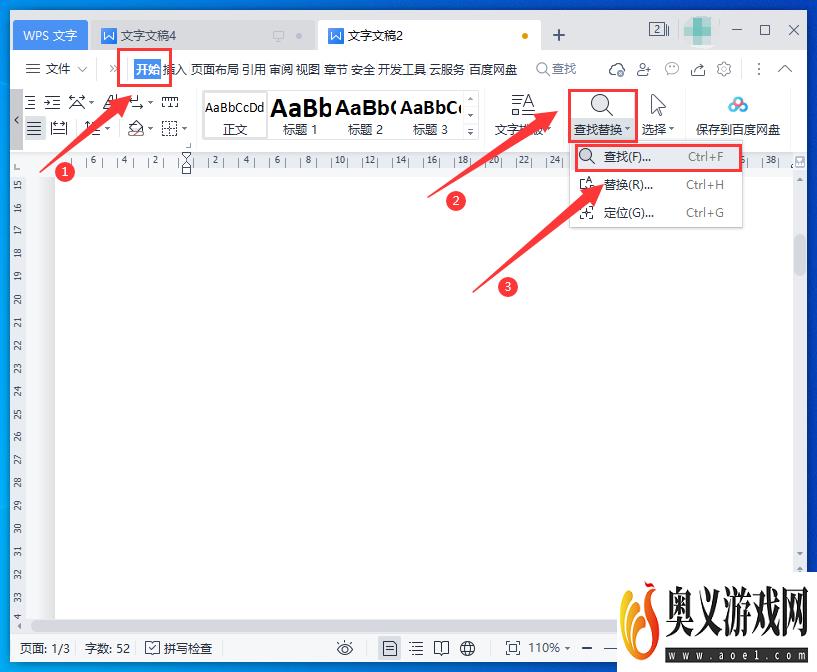
2、在查找和替换对话框中点击“特殊格式”的下拉菜单,选择“段落标记”。
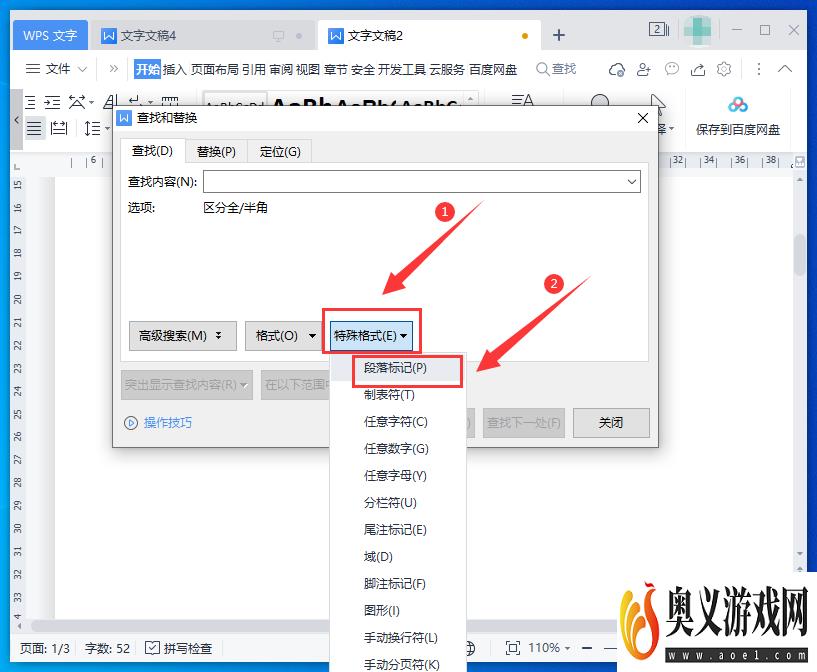
3、然后在替换页面中直接选择“全部替换”即可。
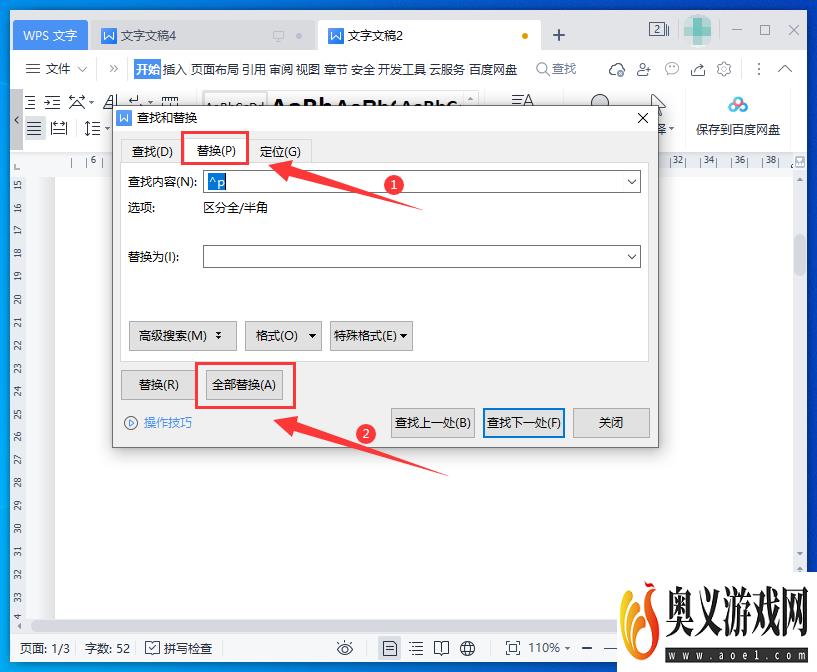
4、方法二:点击“开始”选项卡下的“显示/隐藏段落标记”按钮。
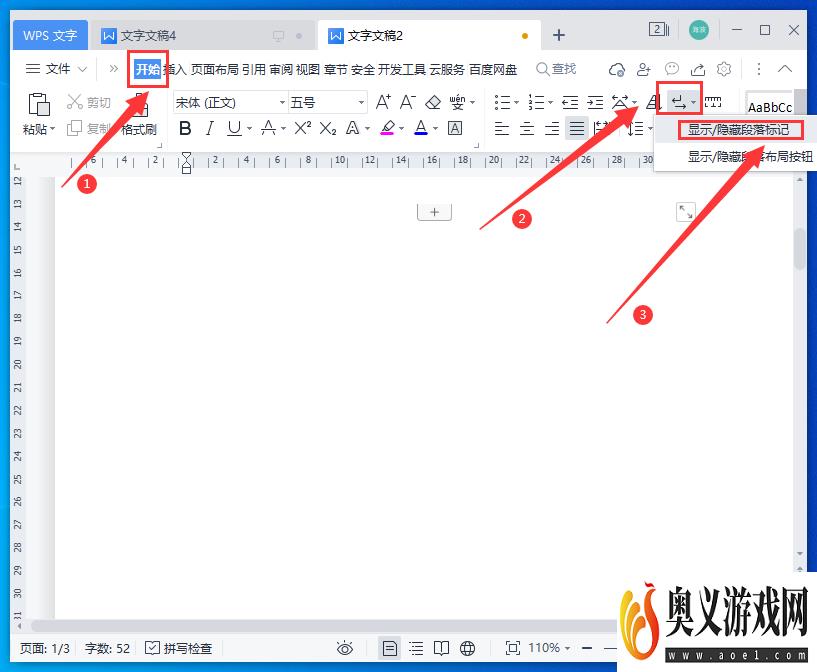
5、在分页符的后面点击光标,然后按删除或退格键即可。
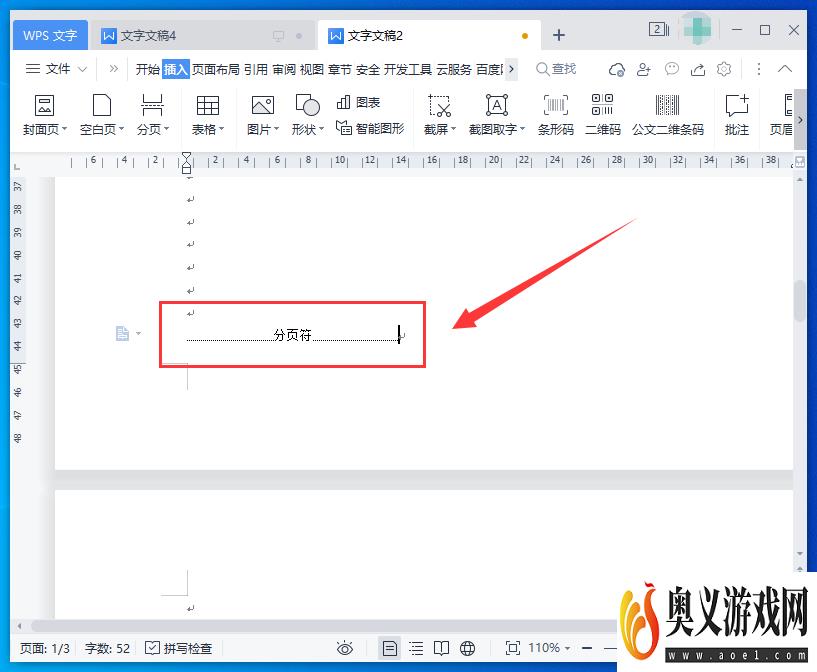
6、方法三:在空白页的首位点击鼠标,然后右键选择“段落”。
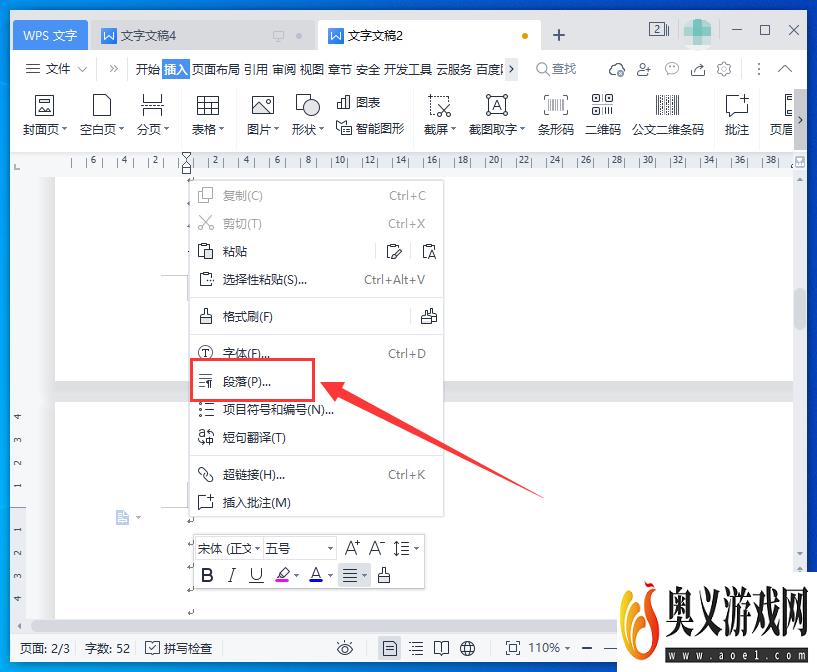
7、在段落对话框中将行距改为固定值为1即可。
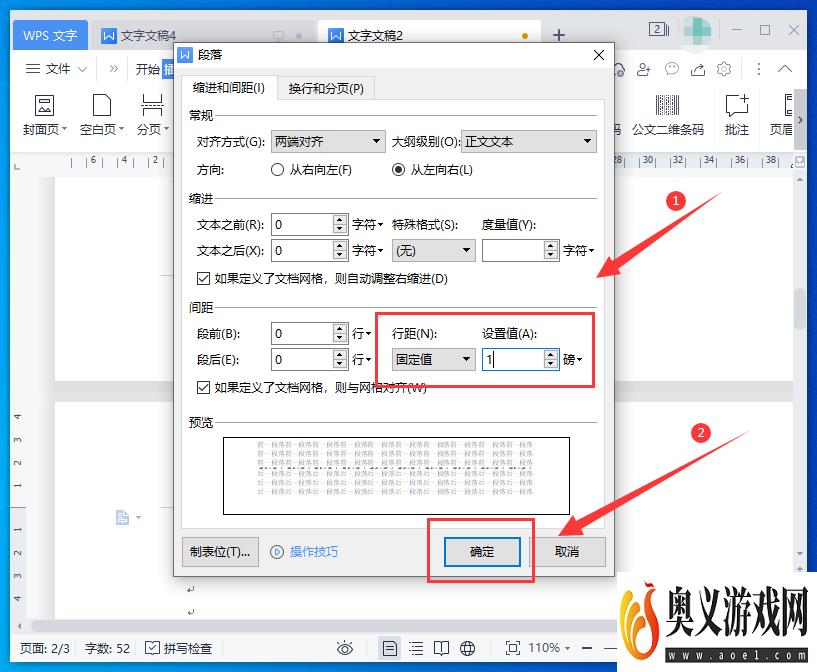
最新更新
更多-

- 今日头条极速版app苹果版下载安装 v9.8.2
- 新闻学习 | 93MB
- Android/Ios 2024-09-09
-

- 今日头条ipad版下载 v9.8.2
- 新闻学习 | 93MB
- Android/Ios 2024-09-09
-

- 今日头条手机版下载 v9.8.2
- 新闻学习 | 93MB
- Android/Ios 2024-09-09
-

- 今日头条免费下载 v9.8.2
- 新闻学习 | 93MB
- Android/Ios 2024-09-09
-

- 今日头条新版安卓客户端app官方下载 v9.8.2
- 新闻学习 | 93MB
- Android/Ios 2024-09-09
-

- 今日头条新闻电脑版 v9.8.2
- 新闻学习 | 93MB
- Android/Ios 2024-09-09
-

- 今日头条苹果版 v9.8.2
- 新闻学习 | 93MB
- Android/Ios 2024-09-09
-

- 《今日头条》官网PC版 v9.8.2
- 新闻学习 | 93MB
- Android/Ios 2024-09-09
软件教程
更多-

- Steam游戏怎么按照入库时间排序
-
互联网
09-01
-

- 鸣潮序幕任务怎么做
-
互联网
09-01
-

- Steam怎么看库内游戏发行日期
-
互联网
09-01
-

- 鸣潮第一幕嘤鸣初相召任务怎么做
-
互联网
09-01
-

- WPS文档怎么制作艺术字?
-
互联网
09-01
-
如有侵犯您的权益,请发邮件给3239592717@qq.com



